
EaseUS Data Recovery Wizard Free е безплатна програма за възстановяване на изтрити файлове от компютър и устройства, свързани към компютър. Използвайки EaseUS Data Recovery, можете да възстановите случайно или умишлено изтритите данни, да възстановите загубената информация.
Потребителите срещат ситуации, когато погрешно изтриват, както по-късно се оказва, необходимите файлове от твърдия диск (HDD) или SSD на компютъра, от преносими устройства, свързани към стационарен компютър или лаптоп, например от USB флаш устройство, карта с памет, външна твърд диск и т.н..
Съдържание:- Характеристики на EaseUS Data Recovery Wizard Free
- Възстановяване на изтритите файлове в Wizard за възстановяване на данни EaseUS
- Възстановяване на изтритите снимки в Wizard за възстановяване на данни EaseUS
- Изводи на статията
По всяко време на компютъра могат да се появят неочаквани събития, в резултат на които потребителят да изтегли важни данни, например:
- при случайно изтриване на данни от диска;
- Срив на операционната система Windows
- поради форматирането на диска, флаш устройството, картата с памет;
- загуба на данни поради вирусни действия;
- поради загуба на дял на твърдия диск.
В случай на такава ситуация, потребителят винаги има възможност да възстанови файл, изтрит по различни причини от компютъра. Можете да възстановите изтритата информация с помощта на специализирани програми, които сканират диска, да намерите изтрити файлове и след това да възстановите данни.
Когато възстановявате загубени файлове, обърнете внимание на някои точки. Трябва да се има предвид, че възстановяването на изтритите данни не винаги е успешно, често не всички данни могат да бъдат върнати. В някои случаи програмите за възстановяване на загубени файлове не могат да разрешат проблема по обективни причини..
Например, ако вместо изтрития файл на диска, физически се записва друг файл (възникна презапис) или свободното пространство е презаписано (пренаписано) с помощта на специализирани програми.
Може да се интересувате също от:- PrivaZer - разширено почистване и оптимизация на вашия компютър
- Files Terminator Free - за постоянно изтриване на данни от компютър
- Изтривайте окончателно файловете в CCleaner
Във всеки случай има смисъл да се опитате да върнете изтритите данни. Програмата EaseUS Data Recovery Wizard Free ще ни помогне в това, от производител на софтуер от Китай, известен с програмите си: EaseUS Todo Backup, EaseUS Partition Master и т.н..
Характеристики на EaseUS Data Recovery Wizard Free
Безплатната програма за възстановяване на данни на EaseUS може да бъде изтеглена от официалния уебсайт на адрес https://www.easeus.com/datarecoverywizard/free-data-recovery-software.htm. Съветникът за възстановяване на данни на EaseUS се предлага в няколко версии: Съветник за възстановяване на данни на EaseUS, Съветник за възстановяване на данни на EaseUS Pro, Техник за помощник за възстановяване на данни на EaseUS (Pro + WinPE).
Безплатната версия на EaseUS Data Recovery Wizard Free се различава от платените версии на приложението с някои ограничения:
- данните за възстановяване са ограничени до 2 GB;
- няма начин за надграждане до нова версия на програмата;
- няма техническа поддръжка.
Програмата работи в операционната система Windows (Windows 10, Windows 8.1, Windows 8, Windows 7, Windows Vista, Windows XP) на руски език. Версии на приложения, налични за macOS и Android.
Безплатната програма EASEUS Data Recovery Wizard Free Edition ще ви помогне да възстановите мултимедийните файлове от камери, смартфони и други подобни устройства след свързване на устройствата към компютъра.
Когато инсталирате EaseUS Data Recovery на компютър, обърнете внимание на следното:
- ако е възможно, се препоръчва да инсталирате EaseUS Data Recovery на различен диск от този, на който искате да възстановите файлове, тъй като когато инсталирате програмата, изтритите преди това данни могат да бъдат презаписани.
Възстановяване на изтритите файлове в Wizard за възстановяване на данни EaseUS
Процесът на възстановяване на изтритите файлове в безплатния съветник за възстановяване на данни EaseUS преминава през три етапа:
- Избор на място за сканиране.
- Търсете загубени данни.
- Възстановяване на необходимите файлове.
Стартирайте безплатната програма за помощник за възстановяване на данни EaseUS на вашия компютър. След стартиране приложението получава информация за компютърния диск.
В главния прозорец трябва да изберете мястото, където искате да търсите изтрити данни. Всички дискове, които в момента са свързани към компютъра, се показват тук..
По подразбиране, само 500 MB са незабавно достъпни безплатно. За да увеличите размера на възстановими данни до 2 GB в безплатната версия, щракнете върху втория бутон в менюто и след това споделете програмата в социалните мрежи.
Изберете устройството, където са били загубените данни.
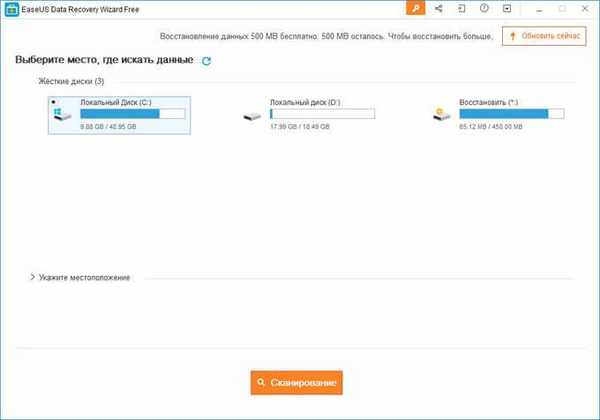
Ако знаете точното местоположение на файловете на диска, щракнете върху стрелката "Посочете местоположението" и след това използвайте бутона "Преглед", за да изберете желаното местоположение.

За да започнете търсенето на загубени файлове, кликнете върху бутона "Сканиране".
Сканирането в Wizard за възстановяване на данни на EaseUS продължава на два етапа: първо се стартира „Бързо търсене“, след което се стартира „Дълбоко сканиране“, което отнема повече време, но намира повече файлове. В настройката по подразбиране програмата търси всички видове файлове.
Съветникът за възстановяване на данни EaseUS Free показва резултатите от търсенето на данни в реално време в реално време. Тук ще видите папки, намерени на компютъра.
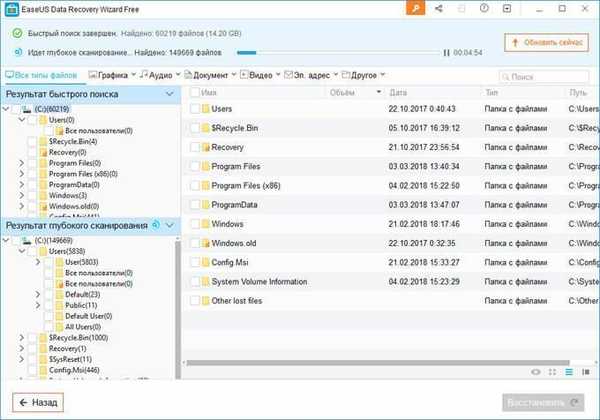
Можете да отворите всеки раздел в панела, за да видите намерените файлове, групирани по тип на файла. Възстановяването на данни на EaseUS осигурява търсене на следните категории:
- Всички типове файлове.
- графики.
- звуков.
- документи.
- видео.
- Имейл адрес (имейли).
- Други (архиви, изпълними файлове, ISO изображения и т.н.).
За да стесните областта за търсене, можете да изберете желаните файлови формати. Щракнете върху стрелката до конкретен тип файл и след това изберете подходящия формат за търсене на файлове.
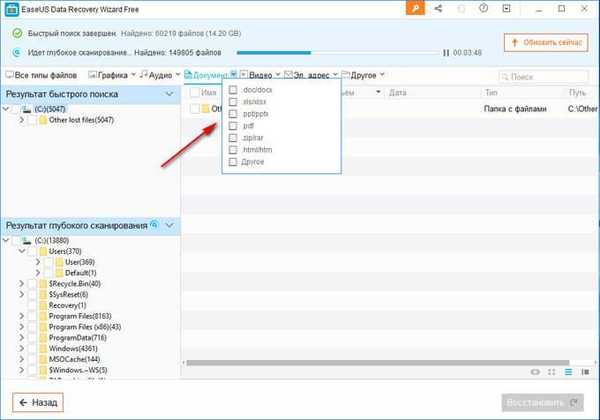
По всяко време можете да спрете процеса на търсене на изгубена информация. За да направите това, кликнете върху бутона "Назад".
В прозореца, който се отваря, изберете подходящата опция: "Продължете процеса на сканиране и преглед." „Спиране на процеса на сканиране и преглед на резултатите“, „Връщане към началната страница“.
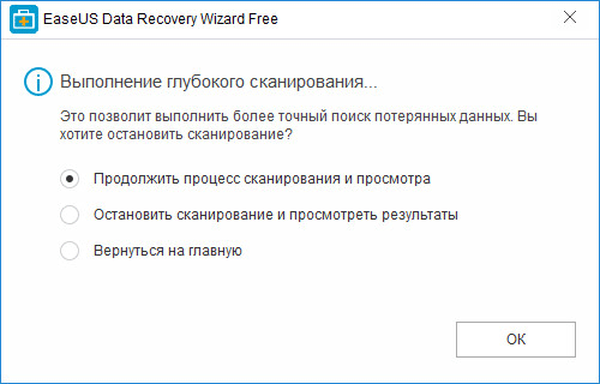
След приключване на процеса на сканиране, резултатите от търсенето ще се покажат в главния прозорец.
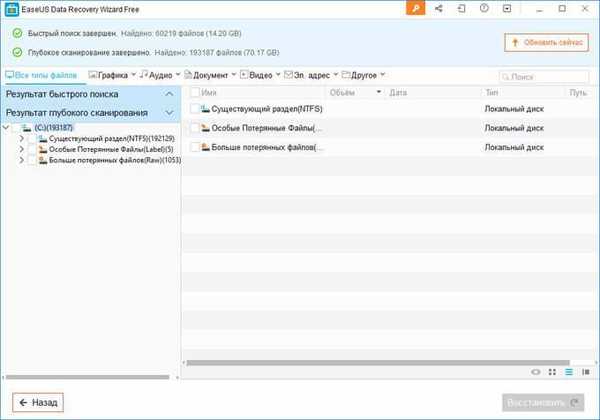
Отидете в раздела категория, за да намерите изтрити файлове по определен тип или формат.
Възстановяване на изтритите снимки в Wizard за възстановяване на данни EaseUS
Изпълнете сканирането, изберете типа на файла. В този пример избрах да търся изтрити снимки във формат ".jpg / jpeg".
След като сканирането приключи, проверете резултатите от търсенето на файлове..
Намерените файлове могат да се видят в панела за преглед. За да отворите панела, щракнете върху крайния бутон в долния десен ъгъл на прозореца на програмата. Ако файлът се показва в прозореца за визуализация, това означава, че той може да бъде възстановен без проблеми. За да възстановите, можете да изберете няколко файла наведнъж или цялата папка.
Изберете желания файл и след това кликнете върху бутона "Възстановяване".

В прозореца „Запазване“, който се отваря, изберете удобно място на компютъра, за да запазите файла.
След това се отваря прозорец с информация, че възстановяването е завършено.
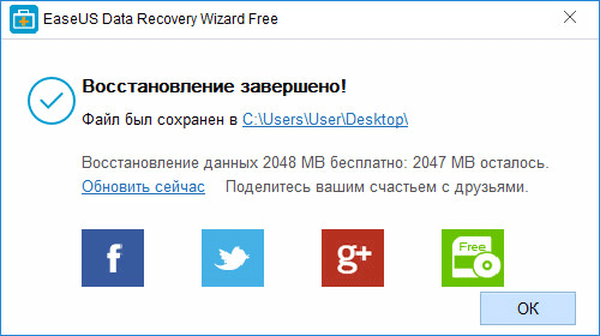
Изводи на статията
Безплатната програма EaseUS Data Recovery Wizard Free се използва за възстановяване на изтрити данни на компютър. С помощта на приложението можете да възстановите графични изображения, видео или аудио файлове, документи, други загубени данни.
Свързани публикации:- Recuva - програма за възстановяване на данни
- Wise Data Recovery - възстановяване на изтрити файлове
- Ashampoo UnInstaller 7 за премахване на ненужни програми
- Дисково упражнение за възстановяване на данни на Windows











